不知道从何时起,微信、QQ和钉钉等相关 软件 ,无法拖拽文件到对话窗口,拖拽的时候显示一个红色图标,可能是上次更新win之后导致的,所以嘛,系统真的不能设置自动更新,说不准......
2023-09-25 919 win10不能直接拖拽文件到微信或者钉钉
win10中的功能特别多,多的足以满足我们的各种需求,我们有什么加速电脑性能或是解决电脑问题的问题都可以在win10中找到方法来应对。我们知道win10是有任务视图这个功能的,我们的任务列表不仅可以自定义项目任务,现在还可以让任务视图和时间线相结合,从而更方便我们的使用。不过任务视图的设置在哪里成了很多小伙伴的疑问,很多小伙伴想去尝试一下也不得其道,其实很简单,接下来小编就来和大家分享一下win10系统开启在时间线中显示建议功能的方法。
1、第一步我们先找到桌面左下角的“开始”键,点击进入,然后选择“设置”选项

2、第二步,我们进入设置页面后,在页面中找到“系统”点击进入
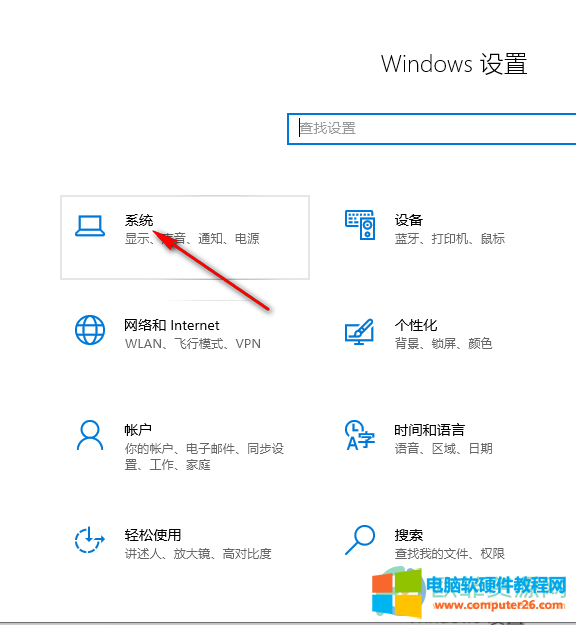
3、第三步,进入“系统”页面之后,我们在页面左侧找到“多任务处理”然后点击选择
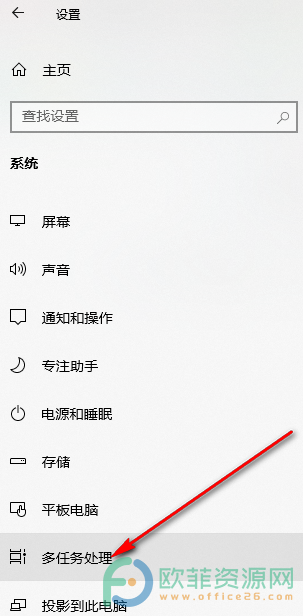
4、第四步,打开“多任务处理”之后我们就能在页面右侧找到“时间线”选项,将其下面的按钮打开即可
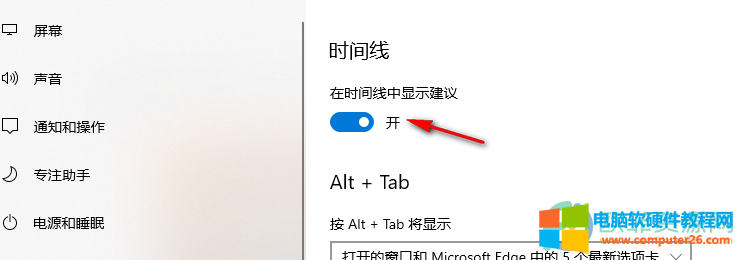
这四步就是win10系统开启在时间线中显示建议功能的方法,是否十分的简单方便呢,有需要的小伙伴就快试一试吧。
标签: win10
相关文章
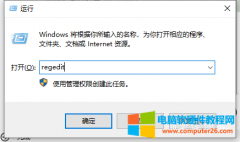
不知道从何时起,微信、QQ和钉钉等相关 软件 ,无法拖拽文件到对话窗口,拖拽的时候显示一个红色图标,可能是上次更新win之后导致的,所以嘛,系统真的不能设置自动更新,说不准......
2023-09-25 919 win10不能直接拖拽文件到微信或者钉钉

Win10专业版原版镜像特色 1、优化了整个系统的操作和数据读取效率,轻松为用户提供最佳的体验模式。 2、性能也有了很大的提升,用户可以直观的感受到该系统带来的许多新的便捷服......
2022-08-13 212 Win10专业版

从我们接触电脑之后我们就了解到越来越多的截屏方法,有鼠标截屏,有软件截屏,还有快捷键截屏。甚至不同的软件都有自己自带的截图快捷键,那么在我们平时玩游戏的时候我们能......
2024-02-27 202 win10系统设置游戏截屏快捷键
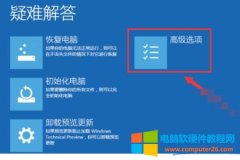
大地系统 Ghost Win10 64位 专业激活版特色 1、稳定版的性能得到了完美的再现,为用户带来了操作上的诸多便捷服务和出色的镜像系统。 2、从多方面为用户考虑,无论是激活环境,稳定......
2022-08-13 214 大地系统 Win10专业激活版